Windows10のメモ帳でテキストを検索して置換する方法
メモ帳で単語やフレーズを検索して置き換える必要がある場合は、このステップバイステップガイドを使用して、メモ帳でテキストを見つけて置き換えることができます。 Windows 10の場合。このガイドを使用すると、複数の単語やフレーズを見つけて置き換えることができます。
無料のメモ帳の代替手段として、これを簡単に実行できるものがありますが、組み込みのメモ帳アプリで実行したい場合は、次の方法で実行できます。
メモ帳でテキストを検索する方法
メモ帳でテキストを検索するには、次の手順に従います-
- メモ帳を開いて、テキスト全体を貼り付けます。
- 編集をクリックします トップメニューバーのオプション。
- 検索を選択します リストから。
- 検索するテキストを検索に入力します
- 方向を選択します 。
- 次を検索をクリックします
したがって、最初に、検索を実行する段落全体を貼り付ける必要があります。すでにメモ帳にある場合は、PCでファイルを開くことができます。その後、編集に移動します メニューを選択し、検索を選択します リストから。
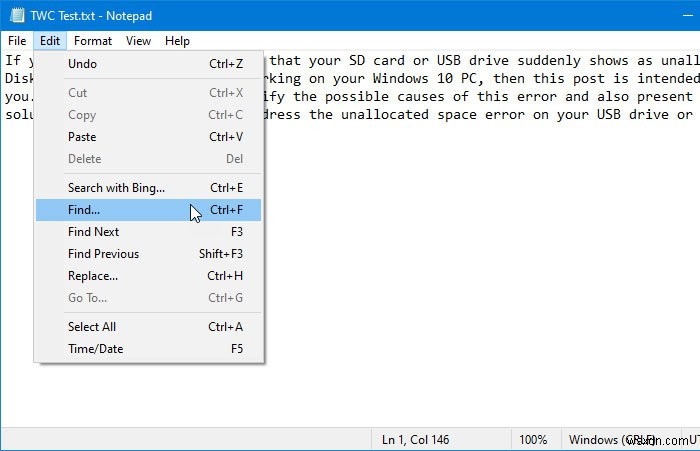
または、 Ctrl + Fを押すこともできます ボタンを一緒に押して同じプロンプトを開きます。
次に、検索するに目的のテキストを入力する必要があります 箱。単一の単語でも複数の単語でもかまいません。
次に、方向を選択します 。 上のいずれかを選択できます またはダウン 。
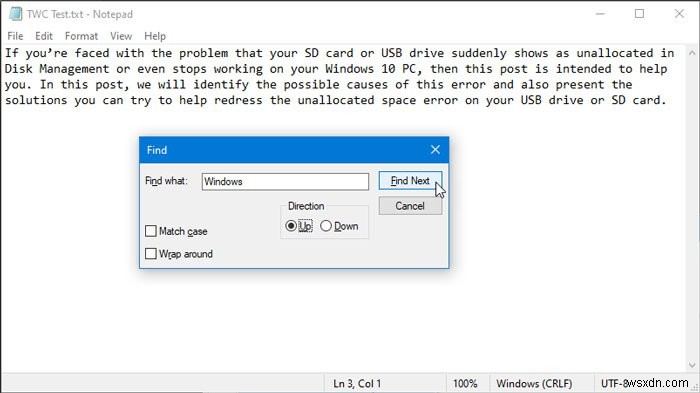
- 上:カーソルを段落の中央に置くと、最初からカーソル位置までのテキストが検索されます。
- 下:カーソルを段落の中央に置くと、カーソル位置から段落の終わりまでのテキストが検索されます。
言い換えれば、方向 テキストの一部を選択して、結果をすばやく取得できるようにします。さらに2つのオプションがあります–マッチケース およびラップアラウンド 。検索を絞り込むのに役立ちます。
最後に、次を検索をクリックします ボタンをクリックして、見つかったすべてのテキストを1つずつ取得します。
メモ帳のテキストを置き換える方法
メモ帳のテキストを置き換えるには、次の手順に従います-
- メモ帳を開いて、テキスト全体を貼り付けます。
- 編集をクリックします トップメニューバーのオプション。
- 置換を選択します リストからのオプション。
- 置換するものを検索に入力します
- 新しいテキストを置換に入力します
- 置換をクリックします またはすべて置換
メモ帳を開いてテキスト全体を貼り付けるか、段落をメモ帳に保存している場合はファイルを開きます。その後、編集に移動します メニューから置換を選択します オプション。または、 Ctrl + Hを押すこともできます 一緒にボタン。次に、2つ入力する必要があります。
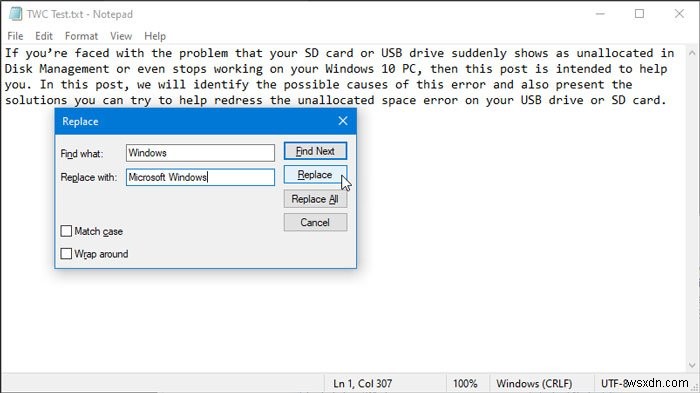
- 検索内容:これは、段落内で置き換えたいテキストです。
- 置換:これは、既存のテキストの代わりに表示する新しいテキストです。
両方を入力したら、[置換]をクリックします ボタン。段落の最初の一致が直接置き換えられます。
同じテキストのエントリが複数ある場合は、[すべて置換]をクリックできます。 ボタンをクリックして、すべての変更を一度に行います。
これを行った後、ファイルを保存することを忘れないでください。
以上です!
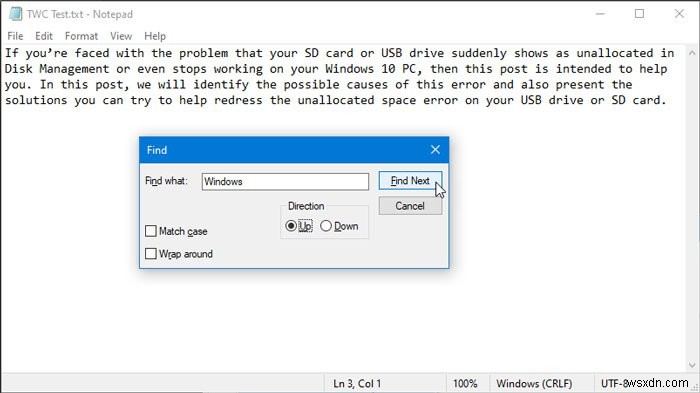
-
Windows 11 で重複ファイルを見つけて削除する方法
Windows 11 で重複ファイルを削除する方法をお探しですか?読む。使用しているオペレーティング システムに関係なく、コンピューター ユーザーは常に、重複ファイルを見つける方法を考えることに悩まされます。そして興味深いことに、これはバグやエラーではなく、PC を使用する上での一部です。簡単に言えば、コンピューターを使用している場合、重複したファイルが不必要にスペースを占めています。 Windows 11 で重複ファイルを確実に削除する最も効率的な方法である Duplicate Files Fixer について理解しましょう。 Windows 11 PC での重複ファイル修復ツールの効率は?
-
Windows で重複した写真を見つけて削除する方法
デジタル画像の制限の 1 つは、不要なストレージ スペースを占有する重複した写真です。ストレージに制限があるため、PC からファイルを削除するさまざまな方法を探しています。スペースを確保する最善の方法の 1 つは、何らかの理由で必要のない重複した画像を削除し、一意の画像をすべて保持することです。このガイドでは、Windows 10 に最適な重複写真ファインダーを使用して、Windows 10 から重複写真を見つけて削除する方法の概念に焦点を当てています。 PC で重複した写真を取得するにはどうすればよいですか? 重複を削除する理由 同じファイルのデータ バックアップ。 複数のユー
